Wie verwende ich Spotify auf der Apple Watch ohne Telefon?
Spotify ist einer der beliebtesten Musik-Streaming-Dienste weltweit. Millionen von Nutzern hören täglich ihre Lieblingsmusik. Die Apple Watch ist eine der beliebtesten fortschrittliche Smartwatches So können Sie unterwegs in Verbindung bleiben und Ihre Fitnessaktivitäten verfolgen. In diesem Artikel zeigen wir Ihnen die Einrichtung und Verwendung Spotify auf der Apple Watch ohne Telefon, sodass Sie Ihre Lieblingsmusiktitel und Wiedergabelisten jederzeit und überall genießen können. Wenn Sie diese beiden Geräte kombinieren, erhalten Sie ein kraftvolles Musikerlebnis, das Sie überallhin mitnehmen können, ohne dass Sie Ihr Telefon benötigen. Lass uns eintauchen.
Inhaltsverzeichnis Teil 1. Wie bekomme ich Spotify auf die Apple Watch?Teil 2. Spotify auf der Apple Watch abspielen, ohne eine Verbindung zu einem iPhone herzustellenTeil 3. Der beste Weg, Spotify offline auf jedem Gerät zu hörenTeil 4. Fazit
Teil 1. Wie bekomme ich Spotify auf die Apple Watch?
Die Spotify-App für die Apple Watch wurde erstmals 2018 eingeführt und hat im Laufe der Jahre einige Iterationen durchlaufen. Insbesondere kann Spotify jetzt direkt auf der Apple Watch gestreamt werden. Benutzer können Musik oder Podcasts auf der Apple Watch streamen, ohne eine Verbindung zu einem iPhone herstellen zu müssen. Wie verwende ich Spotify auf der Apple Watch ohne Telefon? Zunächst sollten Sie sich die Spotify-App für die Apple Watch besorgen. Hier sind einige Voraussetzungen, die Sie erfüllen müssen, bevor Sie Spotify auf Ihrer Apple Watch installieren:
Voraussetzungen für den Download von Spotify auf der Apple Watch
- iPhone mit iOS 12 oder höher
- Apple Watch Series 3 oder neuer, mit watchOS 6.0 oder neuer mit Mobilfunkverbindung oder WLAN
- Spotify Premium-Abonnement: Um Spotify-Songs ohne Telefon auf der Apple Watch abzuspielen, benötigen Sie ein Spotify Premium-Abonnement. Dies liegt daran, dass die kostenlose Version von Spotify die Offline-Wiedergabe nicht unterstützt.
- Ausreichend Speicherplatz auf Ihrer Apple Watch: Wie viel Speicherplatz Sie benötigen, hängt von der Größe Ihrer Musikbibliothek und der Länge Ihrer Playlists ab.
Folgen Sie uns nun, um die Spotify-App über die Watch-App auf Ihrem iPhone zu installieren:
Schritte zum Installieren der Spotify-App auf Ihrer Apple Watch
- Öffnen Sie die App der Watch auf Ihrem iPhone und scrollen Sie dann nach unten, um die Spotify-App zu finden.
- Tippen Sie auf die Schaltfläche „Installieren“ neben der Spotify-App, um sie herunterzuladen und auf Ihrer Apple Watch zu installieren.

Sobald Sie es geschafft haben, Spotify auf die Apple Watch zu laden, wird es auf dem Startbildschirm angezeigt. Als Nächstes erklären wir, wie man Spotify auf der Apple Watch abspielt.
Teil 2. Spotify auf der Apple Watch abspielen, ohne eine Verbindung zu einem iPhone herzustellen
Spotify hat mit der Einführung der Unterstützung für eigenständiges Streaming über die Spotify-App für die Apple Watch begonnen. Mit der neuen Funktion können Sie ganz einfach Inhalte von Spotify herunterladen, um sie auf Ihrer Apple Watch zu speichern, sodass Sie sie unterwegs anhören können, ohne dass Sie mit Ihrem Telefon verbunden sein müssen – oder LTE verwenden müssen.
Wie kann man Spotify auf der Apple Watch ohne Telefon hören, wenn man läuft, trainiert oder spaziert? In diesem Teil erfahren Sie, wie Sie Wiedergabelisten herunterladen, Ihre Musik steuern, durch Menüs blättern und sogar Siri bitten, etwas abzuspielen.
Laden Sie Musik und Podcasts zum Offline-Hören herunter
- Finden Sie die Musik und Podcasts, die Sie auf Ihre Uhr herunterladen möchten.
- Wählen Sie die Wiedergabeliste, das Album oder den Podcast aus, drücken Sie die drei Punkte (…) und wählen Sie „Auf Apple Watch herunterladen“.

- Um den Fortschritt zu überprüfen, gehen Sie zum Abschnitt Downloads auf der Uhr.
- Sobald Wiedergabelisten, Alben oder Podcasts in Ihrer Bibliothek heruntergeladen wurden, sehen Sie einen kleinen grünen Pfeil neben ihren Namen.
- Schließen Sie Ihre Kopfhörer an und hören Sie zu, egal wo Sie sind!
Steuern der Musikwiedergabe
Die Apple Watch Spotify-App bietet eine ziemlich umfassende Kontrolle über die Wiedergabe und das Surfen. Sobald Sie Spotify auf Ihrer Apple Watch eingerichtet haben, können Sie die Musikwiedergabe auf Ihrer Uhr mit den folgenden Methoden steuern:
- Tippen Sie auf die Schaltfläche „Wiedergabe/Stopp/Fortsetzen“ in der Mitte
- Tippen Sie auf das Herz, um das aktuell abgespielte Lied zu den „Gefällt mir“-Liedern hinzuzufügen
- Wenn Sie auf „Spotify Connect“ tippen, gelangen Sie zu einer Liste der verfügbaren Audiogeräte, mit denen Sie eine Verbindung herstellen können, z. B. Ihr „iPhone“ oder Bluetooth-/AirPlay-Lautsprecher, die sich in Reichweite befinden.
- Wischen Sie nach links, um Ihre Spotify-Bibliothek und Downloads anzuzeigen
- Wischen Sie nach rechts, um das aktuelle Album/die aktuelle Wiedergabeliste anzuzeigen
- Drehen Sie die digitale Krone, um die Lautstärke zu ändern.

Teilen Sie Siri mit, was Sie spielen möchten
Wie kann ich Spotify auf der Apple Watch ohne Telefon genießen? Die Spotify-App auf der Apple Watch. Benutzer müssen sich darauf verlassen Siri damit diese Funktion funktioniert. Um Siri zum Abspielen eines bestimmten Lieds oder einer bestimmten Wiedergabeliste zu verwenden, heben Sie einfach Ihr Handgelenk, um Siri zu aktivieren, und sagen Sie dann „Hey Siri, spielen Sie [Titelname] auf Spotify“ oder „Hey Siri, spielen Sie [Name der Wiedergabeliste] auf Spotify ab“. Siri sucht dann nach dem Lied oder der Playlist und beginnt mit der Wiedergabe. Sie können auch Musik „liken“, fragen, was gerade abgespielt wird, und Ihre Medieneinstellungen wie Lautstärke, Titel überspringen, Wiedergabe und Pause steuern. Stellen Sie sicher, dass Sie jeden Befehl mit „on Spotify“ beenden, damit Siri weiß, auf welchen Dienst sie zugreifen muss.
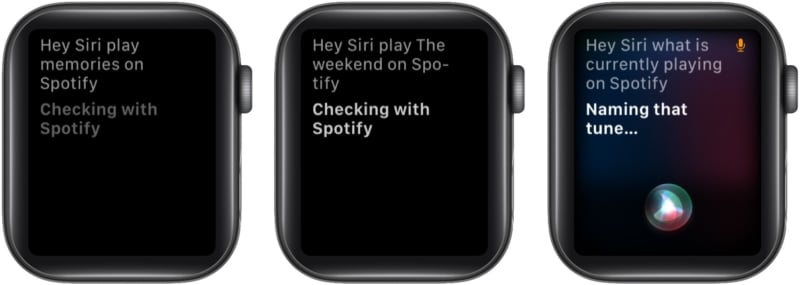
Tipps und Tricks zur Optimierung von Spotify auf der Apple Watch
Hier sind einige Tipps und Tricks zur Optimierung Ihres Spotify-Erlebnisses auf der Apple Watch:
- Halten Sie Ihre Apple Watch und Spotify-App auf dem neuesten Stand, um die beste Leistung zu gewährleisten.
- Nutzen Sie Siri-Sprachbefehle, um schnell mit der Wiedergabe Ihrer Lieblingstitel oder Playlists zu beginnen, ohne in der Spotify-App navigieren zu müssen.
- Wenn Sie feststellen, dass das Laden Ihrer Musik zu lange dauert, versuchen Sie, sowohl Ihre Apple Watch als auch Ihr Telefon neu zu starten.
- Um Speicherplatz auf Ihrer Apple Watch zu sparen, sollten Sie in Erwägung ziehen, statt Ihrer gesamten Bibliothek nur einige Ihrer Lieblingsplaylists oder -titel herunterzuladen.
- Um ein versehentliches Überspringen oder Zurückspulen eines Titels zu vermeiden, versuchen Sie, die Empfindlichkeit der Digital Crown in den Apple Watch-Einstellungen anzupassen.
- Wenn Sie Probleme mit der Spotify-App auf Ihrer Apple Watch haben, versuchen Sie, die App zu deinstallieren und erneut zu installieren, um zu sehen, ob das Problem dadurch behoben wird.
- Achten Sie abschließend auf den Akkuverbrauch, wenn Sie Spotify auf Ihrer Apple Watch verwenden, da das Abspielen von Musik Ihren Akku schnell entladen kann. Wenn Sie die App über einen längeren Zeitraum nutzen möchten, sollten Sie ein tragbares Ladegerät mitbringen.
Teil 3. Der beste Weg, Spotify offline auf jedem Gerät zu hören
Wir freuen uns, Ihnen in den vorherigen Abschnitten den detaillierten Prozess zum Abspielen von Spotify auf der Apple Watch ohne Telefon mitgeteilt zu haben. Aber wissen Sie, dass es für Sie tatsächlich eine viel bessere Möglichkeit gibt, Ihre Spotify-Favoriten offline auf Ihrer Apple Watch zu genießen, auch wenn Sie dies nicht tun? Upgrade auf Spotify Premium?
Wie kann die Musik dauerhaft gespeichert und offline abgespielt werden, auch wenn Sie Ihr Premium-Abonnement gekündigt haben? Mithilfe toller Apps wie dieser AMusicSoft Spotify Music Converter Damit können Benutzer Spotify-Musik und Wiedergabelisten herunterladen und in verschiedene Audioformate wie MP3, WAV, AAC, FLAC und mehr konvertieren. Dieses Tool wurde für Benutzer entwickelt, die ihre Lieblingsmusik von Spotify offline genießen möchten, ohne Einschränkungen oder DRM-Einschränkungen.
Einer der Hauptvorteile von AMusicSoft Spotify Music Converter ist seine Fähigkeit, Spotify-Musik mit hochwertiger Audioausgabe zu konvertieren. Die Software ist in der Lage, die ursprüngliche Audioqualität der Titel während des Konvertierungsvorgangs beizubehalten, sodass Benutzer ihre Musik ohne Qualitätsverlust genießen können.
Ein weiterer Vorteil von AMusicSoft Spotify Music Converter ist seine benutzerfreundliche Oberfläche. Die Software unterstützt auch Stapelkonvertierung, was bedeutet, dass Sie viele Titel oder Wiedergabelisten auf einmal konvertieren können, was Ihnen Zeit und Mühe spart. Hier sind die Schritte zur Verwendung von AMusicSoft Spotify Music Converter zu Laden Sie Spotify-Songs herunter:
- Laden Sie AMusicSoft herunter und installieren Sie es Spotify Music Converter auf deinem Computer. Starten Sie das Programm.
Kostenlos herunterladen Kostenlos herunterladen
- Fügen Sie die Spotify-Songs, Playlists oder Alben, die Sie konvertieren möchten, hinzu, indem Sie sie per Drag & Drop in das Programm ziehen.

- Wählen Sie das gewünschte Ausgabeformat und die gewünschte Qualität für Ihre konvertierten Dateien. AMusicSoft Spotify Music Converter unterstützt eine Vielzahl von Ausgabeformaten, darunter MP3, M4A, WAV und FLAC.

Dies ist ein Absatz
- Wählen Sie den Ausgabeordner, in dem Sie Ihre konvertierten Dateien speichern möchten.

- Klicken Sie auf die Schaltfläche „Konvertieren“, um den Konvertierungsvorgang zu starten. Das Programm konvertiert Ihre Spotify-Songs, Playlists oder Alben automatisch in das von Ihnen gewählte Ausgabeformat und die gewünschte Qualität.
Sobald die Konvertierung abgeschlossen ist, können Sie Ihre konvertierten Dateien mit der für Ihre Uhr geeigneten Methode (z. B. Synchronisierung über iTunes, Übertragung über Bluetooth oder WLAN) auf Ihre Apple Watch übertragen.
Teil 4. Fazit
Zusammenfassend lässt sich sagen, dass Spotify für die Apple Watch ein großartiger Vorteil ist, wenn Sie Spotify auf der Apple Watch ohne Telefon oder Internet hören möchten. Der Vorgang ist im Allgemeinen sehr unkompliziert und hängt davon ab, welche Betriebssystemversion auf Ihrem iPhone und Ihrer Uhr ausgeführt wird und welche Art von Spotify-Konto Sie haben.
Wenn Sie Ihre Spotify-Songs auf Ihrer Apple Watch abspielen möchten, insbesondere für kostenlose Benutzer, empfehlen wir die Verwendung AMusicSoft Spotify Music Converter. Mit dieser Software können Sie Ihre Spotify-Songs, Playlists oder Alben ganz einfach in verschiedene Formate konvertieren, die mit Ihrer Apple Watch kompatibel sind. Mit seiner hochwertigen Audioausgabe, der Stapelkonvertierung und der benutzerfreundlichen Oberfläche ist es eine praktische und effektive Option für Musikliebhaber.
Menschen Auch Lesen
- [Behoben] Spotify wird auf Android und iPhone nicht auf dem Sperrbildschirm angezeigt
- Wie verwende ich Airpods Pro mit Spotify, um Musik zu genießen?
- So veranstalten Sie eine Spotify-Hörparty [Leitfaden zum Teilen von Musik]
- Regeln für Twitch-Musik: So streamen Sie Live-Musik auf Twitch
- So entsperren Sie Spotify in der Schule ohne VPN (aktualisiert)
- Mehrere Möglichkeiten, Spotify auf den Fernseher zu übertragen [Aktualisierte Anleitung]
- Spotify-Kreisdiagramm: So sehen Sie Ihre Top-Künstler und -Genre
- Die 5 besten tragbaren Spotify-Player-MP3-Geräte
Robert Fabry ist ein begeisterter Blogger und Technik-Enthusiast. Vielleicht kann er Sie mit ein paar Tipps anstecken. Außerdem hat er eine Leidenschaft für Musik und hat zu diesen Themen für AMusicSoft geschrieben.